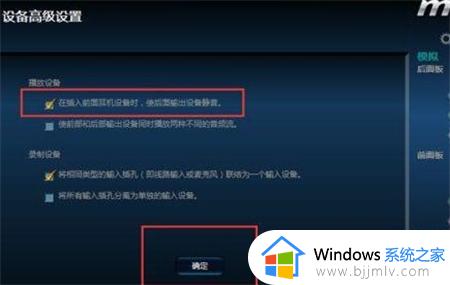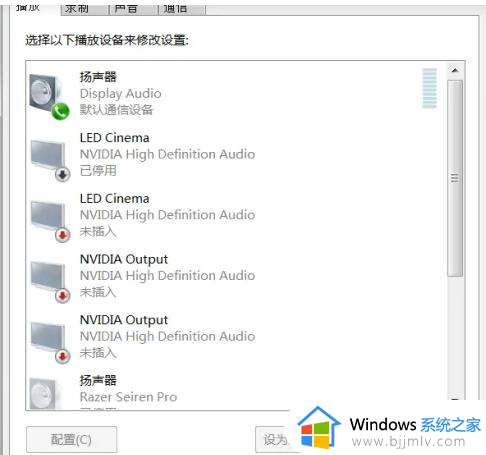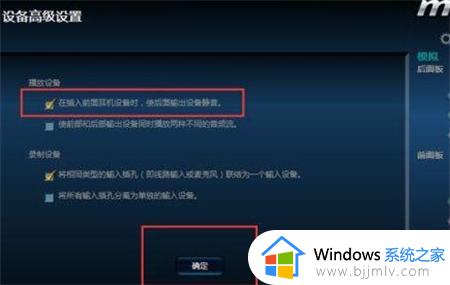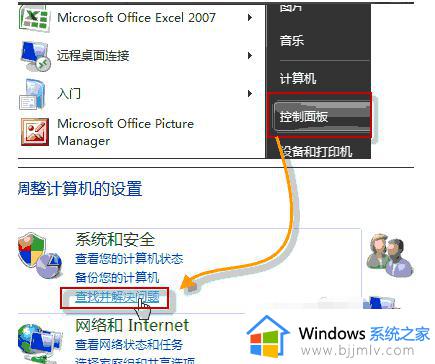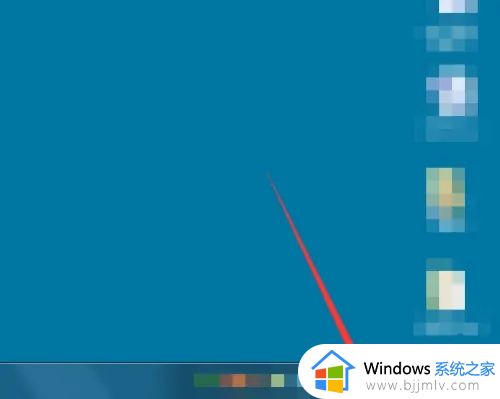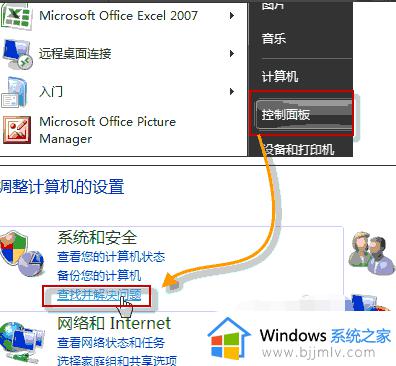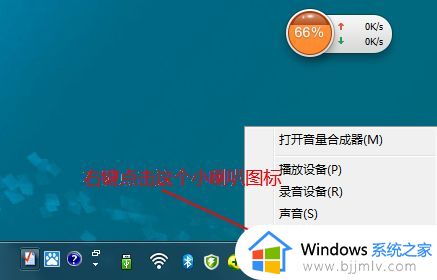win7怎么让耳机和音响都有声音 win7电脑耳机音响如何一起响
更新时间:2023-12-12 14:33:53作者:jkai
我们大家在使用win7操作系统的时候,有时候小伙伴在使用的过程中应该都有遇到一些问题,就比如最近有小伙伴就想要让耳机和音响都有声音,但是却不知道怎么操作,那么win7怎么让耳机和音响都有声音,下面小编就教大家win7电脑耳机音响如何一起响,快来学习一下吧,希望对你有帮助。
具体方法:
1、点“开始——控制面板”
2、找到“高清晰音频管理器”并点击进入;
3、点击打开右上角的“设备高级设置”;
4、播放设备设置为“使用前部和后部输出设备同时播放两种不同的音频流”,点击确定;
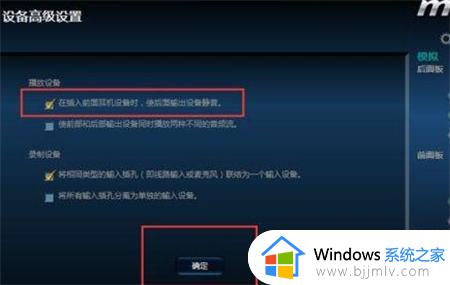
5、点击右上角的黄色图标——“插孔设置”;
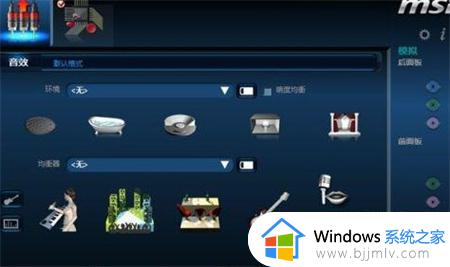
6、勾选“禁用前面板插孔检测”,并确定;
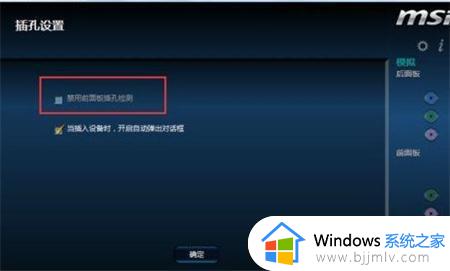
7、台式机背面有三个插孔,分别为耳机或音响、麦克风、输入,上面有标示,颜色不同,依次插好(音响中间,输入跟耳机按序插两边)。
以上全部内容就是小编带给大家的win7电脑耳机音响一起响方法详细内容分享啦,还不清楚的小伙伴就快点按照小编的内容进行操作,希望能够对你有帮助。